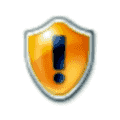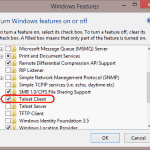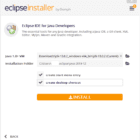โพสต์เมื่อ โดย มิทช์ บาร์ตเล็ต9 ความคิดเห็น
ความสามารถในการจัดการนโยบายกลุ่มบนโดเมนผ่านคอนโซลการจัดการนโยบายกลุ่มไม่พร้อมใช้งานใน Microsoft Windows 10 หรือ Windows 8 ตามค่าเริ่มต้น คุณจะต้องติดตั้ง Remote Server Administration Tools ก่อน จากนั้นจึงเปิดใช้งาน นี่คือวิธีการ
บันทึก: คุณสามารถติดตั้งเครื่องมือการดูแลเซิร์ฟเวอร์ระยะไกลสำหรับ Windows 10 ได้เฉพาะใน Windows Professional หรือ Windows Enterprise รุ่นเต็มเท่านั้น มิฉะนั้น ท่านจะได้รับ “โปรแกรมปรับปรุงนี้ไม่เข้าเกณฑ์สำหรับคอมพิวเตอร์ของคุณ” ข้อความเมื่อคุณพยายามติดตั้ง
Windows 10 เวอร์ชัน 1809 ขึ้นไป
- คลิกขวาที่ เริ่ม ปุ่มและเลือก “การตั้งค่า” > “แอพ” > “จัดการคุณสมบัติเสริม” > “เพิ่มคุณสมบัติ“.
- เลือก "RSAT: เครื่องมือการจัดการนโยบายกลุ่ม“.
- เลือก "ติดตั้ง“ จากนั้นรอในขณะที่ Windows ติดตั้งคุณสมบัติ ในที่สุดควรปรากฏเป็นตัวเลือกภายใต้ “เริ่ม” > “เครื่องมือการดูแลระบบ Windows“.
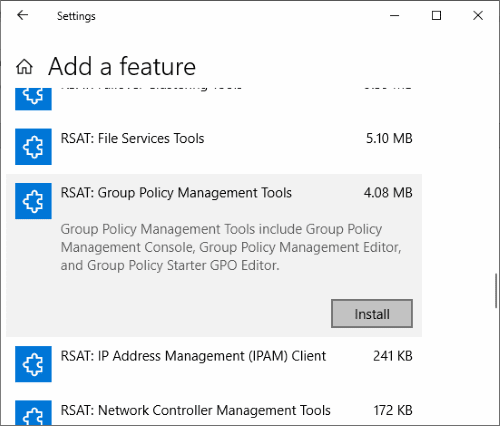
Windows 8 และ Windows 10 เวอร์ชัน 1803 หรือต่ำกว่า
- ดาวน์โหลดและติดตั้งสิ่งต่อไปนี้ขึ้นอยู่กับรุ่นของ Windows:
- เครื่องมือผู้ดูแลระบบเซิร์ฟเวอร์ระยะไกลสำหรับ Windows 10
- เครื่องมือผู้ดูแลระบบเซิร์ฟเวอร์ระยะไกลสำหรับ Windows 8
- เครื่องมือผู้ดูแลระบบเซิร์ฟเวอร์ระยะไกลสำหรับ Windows 8.1
- คลิกขวาที่ เริ่ม ปุ่มและเลือก “แผงควบคุม“. (หมายเหตุ: ในการกำหนดค่าบางอย่าง คุณอาจสามารถข้ามไปยังขั้นตอนที่ 8)
- เลือก "โปรแกรม“.
- จาก "โปรแกรมและคุณสมบัติ” เลือก “เปิดหรือปิดคุณสมบัติ Windows“.
- เลื่อนลงและขยาย “เครื่องมือการดูแลระบบเซิร์ฟเวอร์ระยะไกล" ส่วน.
- ขยาย "เครื่องมือการดูแลระบบ“.
- รับรองว่า “เครื่องมือการจัดการนโยบายกลุ่ม” ถูกเลือก จากนั้นเลือก “ตกลง“.
- ตอนนี้คุณควรมีตัวเลือกสำหรับ “เครื่องมือการดูแลระบบ” บนเมนูเริ่ม จากนั้นเลือกเครื่องมือนโยบายกลุ่มที่คุณต้องการ
คุณอาจชอบ